iPhone 使用手册
- 欢迎使用
-
-
- 兼容 iOS 18 的 iPhone 机型
- iPhone XR
- iPhone XS
- iPhone XS Max
- iPhone 11
- iPhone 11 Pro
- iPhone 11 Pro Max
- iPhone SE(第 2 代)
- iPhone 12 mini
- iPhone 12
- iPhone 12 Pro
- iPhone 12 Pro Max
- iPhone 13 mini
- iPhone 13
- iPhone 13 Pro
- iPhone 13 Pro Max
- iPhone SE(第 3 代)
- iPhone 14
- iPhone 14 Plus
- iPhone 14 Pro
- iPhone 14 Pro Max
- iPhone 15
- iPhone 15 Plus
- iPhone 15 Pro
- iPhone 15 Pro Max
- iPhone 16
- iPhone 16 Plus
- iPhone 16 Pro
- iPhone 16 Pro Max
- 设置基础功能
- 让 iPhone 成为你的专属设备
- 拍摄精美的照片和视频
- 与亲朋好友保持联系
- 与家人共享功能
- 在日常生活中使用 iPhone
- Apple 支持提供的专家建议
-
- iOS 18 的新功能
-
- 指南针
-
- FaceTime 通话使用入门
- 创建 FaceTime 通话链接
- 拍摄实况照片
- 在 FaceTime 通话中打开实时字幕
- 通话期间使用其他 App
- 发起 FaceTime 群聊
- 在网格中查看参与者
- 使用同播共享一起观看、聆听和游戏
- 在 FaceTime 通话中共享屏幕
- 在 FaceTime 通话中请求或准许远程控制
- 在 FaceTime 通话中协作处理文稿
- 使用视频会议功能
- 将 FaceTime 通话接力到另一台 Apple 设备
- 更改 FaceTime 视频设置
- 更改 FaceTime 音频设置
- 更改你的外貌
- 退出通话或切换到“信息”
- 屏蔽和静音来自未知号码的 FaceTime 来电
- 报告骚扰电话
- 快捷指令
- 提示
- 版权
在 iPhone 上的 Safari 浏览器中存储网页供稍后阅读
将感兴趣的项目存储到你的“阅读列表”,以便稍后重新访问。你甚至可以存储“阅读列表”中的项目,以便在未接入互联网时阅读。
将当前网页添加到“阅读列表”
在 iPhone 上前往 Safari 浏览器 App
 。
。轻点
 ,然后轻点“加入阅读列表”。
,然后轻点“加入阅读列表”。【提示】若要添加链接的网页而不打开链接,请按住链接,然后轻点“加入阅读列表”。
查看“阅读列表”
在 iPhone 上前往 Safari 浏览器 App
 。
。轻点
 。
。轻点
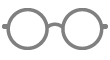 。
。
若要从“阅读列表”中删除项目,请向左轻扫项目。
自动将所有“阅读列表”项存储到 iCloud 供离线阅读
前往“设置”
 > App >“Safari 浏览器”。
> App >“Safari 浏览器”。打开“自动离线存储”(在“阅读列表”下方)。
感谢您的反馈。